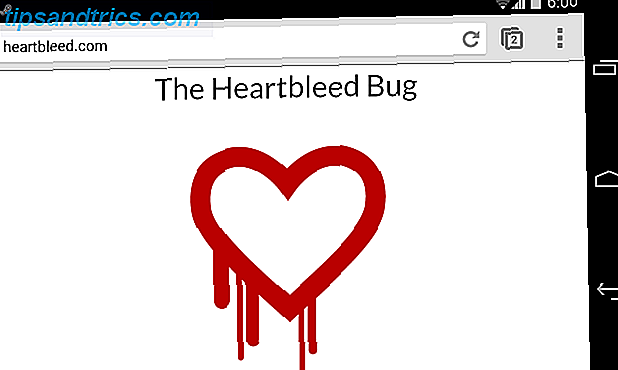Ikke undervurder kraften i skrifttyper WhatFont: Finn ut hva som helst type skrift er på en nettside [Cross-Platform] WhatFont: Finn ut hva noen type font er på en nettside [Cross-Platform] Har du noen gang vært på en nettside og lurte på "Hvilken type skrift er det ?!" Jeg har. Og avhengig av dine interesser og fokusområde, kan du til og med gjøre det mer enn det typiske ... Les mer. Få ting kan endre stemningen og utseendet til et grafisk element så effektivt som et nytt skriftsett. Nyhetsbrev, webdesign, CV, og til og med vakre Windows-temaer - alle disse kan bli gjort verdiløse når de er parret med stygge bokstaver. Skrifter er byggeblokkene i digital estetikk.
Det er synd at Windows ikke kommer med en skriftleder. Heldigvis kan flere tredjepartsprogrammer hjelpe deg med å bygge bro over det gapet Microsoft har igjen.
Hvorfor bruke en skriftbehandling?

En skriftleder vil komme til nytte av flere grunner, men bare hvis du tinker rundt med systemfonter mye. For eksempel: webdesignere, grafikere og videoredigerere kan bruke mye tid på å skape og installere nye skrifttyper. Slik bytter du håndskrift til en skrifttype. Slik bytter du håndskrift til en skrifttype. Legg til det ultimative personlige preg på et hvilket som helst dokument: Slå på skriv inn en skrifttype og bruk det. Det er mye kreativt potensial her, og det er mye enklere å gjøre enn du tror, takk ... Les mer og tilbringe enda mer tid på å fjerne de de ikke vil ha fordi Windows ikke spiller bra med fonter.
Det er kjernen i problemet. Fonter er bare en smerte å administrere i Windows. I beste fall er de besværlige og gjemt i dypere deler av systemkontroller. I verste fall kan de veie tungt på systemressurser og redusere datamaskinens ytelse fordi Windows laster all fontinformasjon ved oppstartstid.
Hvordan reduserer en skriftbehandling alt dette?
- Enkel installasjon av nye skrifttyper med intuitive grensesnitt, og eliminerer behovet for å grave gjennom systemkataloger.
- Fontbeskyttelse mot utilsiktede slettinger. Hvis du bruker mye penger på dyre skrifter, vil du definitivt holde dem trygge.
- Organisering av alle skrifter. Avhengig av skriftbehandling, kan du kanskje lagre fonter i flere kataloger for å opprettholde en del ordre.
- Dynamisk lasting av skrifter for å redusere systemressursbruk. Igjen, dette avhenger av skriftbehandling, men noen tillater deg å laste og laste ut skrifttyper etter ønske i stedet for å laste dem alle inn i minnet ved oppstart.
Administrere skrifttyper i Windows
Av alle skriftlederprogrammene der ute, hvilken er best for deg?

Standard Windows-metode: Slik installerer du en skrifttype på Windows Slik installerer du skrifter på Windows, Mac og Linux Slik installerer du skrifter på Windows, Mac og Linux Les mer, du må flytte eller kopiere mål skriftfiler til C: \ Windows \ Fonts mappe. I Windows 7 er det en snarvei hvor du kan høyreklikke på fontfiler og velge Installer for å la operativsystemet håndtere det for deg. Når det gjelder administrasjon, er alt du egentlig kan gjøre, å bla gjennom Fonts-mappen og manuelt slette filer.

Font Frenzy (Free): Dette ferske programmet kommer med fire nyttige verktøy som du kommer til å elske. FrenzyMan lar deg legge til og installere en eller flere fontfiler. Defrenzy sletter alle skrifttyper bortsett fra de som leveres med systemet. FrenzySnap tar et øyeblikksbilde (eller backup) av Fonts-mappen, og Refrenzy kan gjenopprette fonter som ble snapshotted av FrenzySnap. For de fleste brukere er Font Frenzy fantastisk. Bruk Font Frenzy til å administrere Windows Fonts Effektivt Bruk Font Frenzy å administrere Windows Fonts Effektivt Les mer.

AMP Font Viewer (Free): Dette utrolige programmet gir mye nytte for prisen. Den kan inneholde et arkiv av skrifttyper som er delt inn i to grupper: Installert og Ikke-installert skrifttyper. Fonter kan installeres midlertidig dersom du bare vil teste dem ut eller du trenger dem bare for en liten stund. De kan til og med være merket og kategorisert for enkel organisering.

Nexus Font (Free): Dette programmet virker noe unikt. I stedet for å installere fonter til systemet, kan du installere dem i NexusFont selv. Mens NexusFont kjører, er alle fonter lastet inn i programmet tilgjengelige for systemet. Når NexusFont er stengt, blir skrifter ikke tilgjengelige. Dette sparer plass og minne, og NexusFont trenger ikke installeres, noe som gjør det til en seriøs konkurrent for det beste bærbare programmet.

Suitcase Fusion ($ 100): Alvorlige font samlere krever seriøse verktøy. Hvis gratis verktøy bare ikke kutter det for deg, bør du vurdere kassefusjon. Det er dyrt, ja, men prisen er berettiget. Denne kraftige skriftlederen er mer enn et organisatorisk hjelpemiddel.
Den innebygde QuickComp-funksjonen lar deg kombinere og kombinere ulike skriftkombinasjoner i fly for rask eksperimentering. Deretter er det Fontspiration, en fantastisk funksjon som hjelper deg med å finne de nyeste og mest interessante skrifttyper for å virkelig skape ditt kreative arbeid opp i hakk. Og selvfølgelig kan skrifter aktiveres og deaktiveres for å spare på systemressurser.
Hvor finner du fonter

Font management er ikke veldig nyttig hvis du ikke har noen skrifter å administrere. Blant sjøen av "gratis skriftsteder" som du finner med en hvilken som helst søkemotor, er det to gratis skriftregister som er spesielt gode og verdige bemerkninger.
I dag er det umulig å diskutere gratis skrifttyper uten å høre omtale av Google Web Fonts . For å få en riktig introduksjon, sjekk ut vårt innlegg på hvorfor du bør bruke Google Web Fonts Slik bruker du Google Fonts i ditt neste webprosjekt og hvorfor du bør bruke Google Fonts i ditt neste webprosjekt og hvorfor du burde Font-valg er en integrert design beslutning på noen nettside, men mesteparten av tiden er vi fornøyd med den samme gamle serif og sans-serif familien. Mens hovedteksten i teksten alltid skal være noe ... Les mer. Lang historie kort, Google har et stort utvalg av gratis skrifttyper som alle kan bruke. Ikke sikker på hvor du skal begynne? Start med disse tolv vakre skrifttyper som er vert for Google Spruce Up Your Website Med disse 12 vakre Google Web Fonts Spruce Up Website med disse 12 vakre Google Web Fonts I løpet av det siste tiåret har jeg startet en rekke personlige blogger som jeg aldri virkelig fulgte gjennom med, men noen av mine kjære minner hviler på tema design og font tweaks. Det er noe tilfredsstillende når ... Les mer.
Den mer tradisjonelle anbefalingen er FontSquirrel, som er en kurert database med fonter av høy kvalitet som er gratis for både personlig og kommersiell bruk. Nettstedet layout er rent, intuitivt og kategorisert på en slik måte at surfing er en bris. Når jeg søker etter gratis skrifttyper, starter jeg alltid her.
Merk: Når du bruker en "fri skrifttype" for kommersiell bruk, må du alltid kontrollere og forsikre deg om at fontens lisens tillater det å bli brukt på den måten. Selv når en skrift er merket bekreftende, kan vilkårene i lisensen endres fra skrift til skrift.
Med disse programmene har skrifttypebehandling i Windows aldri vært enklere. Hvilke gratis skrifttyper liker du best? Er det noen andre nettsteder eller programmer du anbefaler for å finne nye skrifter? Del dine tanker med oss i kommentarene nedenfor!
Image Credits: Movable Type Via Shutterstock, Webadresse via Shutterstock